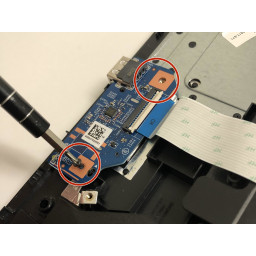Ваша заявка или вопрос будут отправлены 10-ти наиболее подходящим по сферам деятельности сервисным центрам Москвы. Всего в Москве - 5 191 сервисный центр, которые ремонтируют 374 вида техники.
Замена радиатора моделей MacBook Air A1237 и A1304

Шаг 1
Удалите десять винтов Phillips, крепящих нижнюю часть корпуса к MacBook Air:
Шесть 2,8 мм винтов
Два 3,8 мм винта
Два 5,4 мм винта
Шаг 2
Отсоедините разъем аккумулятора, вытянув его прямо из гнезда.
Шаг 3
Отсоедините ленточный кабель люка порта от платы логики, потянув его вверх за черный язычок.
Снимите ленточный кабель аудио выхода с клея, крепящего его к верхнему корпусу.
Используйте spudger, чтобы отсоединить плату разъема ленточного кабеля аудиовыхода от кронштейна жесткого диска.
Шаг 4
Используйте кончик spudger, чтобы вытянуть разъем кабеля вентилятора прямо из разъема на плате логики.
Шаг 5
Удалите четыре 2,5-миллиметровых винта Phillips, удерживающие вентилятор на радиаторе.
Шаг 6
Слегка приподнимите нижнюю часть корпуса рядом с вентиляционными отверстиями и нажмите на нее, чтобы освободить монтажные выступы.
Шаг 7
Удалите следующие девять винтов, крепящих батарею к воздуху:
Четыре 2,9 мм Филлипса.
Четыре 3,8 мм Филлипса.
Один 7,2 мм Филлипс.
Шаг 8
Отсоедините кабель аудиовыхода от гнезда на ленточном кабеле люка порта.
Шаг 9
Используйте кончик spudger, чтобы отодвинуть косметическую крышку вентилятора в сторону.
Шаг 10
Снимите радиатор с вентилятора.
Радиатор остается.
Шаг 11
Поднимите аккумулятор из воздуха.
Зарядите его до 100%, а затем продолжайте заряжать не менее 2 часов. Затем отключите и используйте его как обычно, чтобы разрядить аккумулятор. Когда вы увидите предупреждение о низком заряде батареи, сохраните свою работу и оставьте ноутбук включенным, пока он не перейдет в режим сна из-за низкого заряда батареи. Подождите не менее 5 часов, затем зарядите свой ноутбук непрерывно до 100%.
Если вы заметили какое-либо необычное поведение или проблемы после установки новой батареи, вам может потребоваться .
Шаг 12
Используйте spudger, чтобы оторвать разъем кабеля жесткого диска вверх от платы логики.
Шаг 13
Один 5,9 мм Филлипс винт.
Два винта Phillips 1,9 мм.
Один 1,9 мм винт Филлипса.
Один 5,0 мм Филлипс винт
Пять винтов 1.9 мм Philips.
Один 2,5 мм винт Филлипса.
Шаг 14
Используйте острый конец spudger, чтобы отвести кабель микрофона от кронштейна жесткого диска.
Снимите косметическую винтовую крышку с клея, крепящего ее к кронштейну жесткого диска.
Шаг 15
Снимите зажим процессора с радиатора.
Шаг 16
Удалите четыре винта Phillips, крепящие жесткий диск в сборе к верхнему корпусу:
Два 4,7 мм винта.
Два 3,9 мм винта.
Шаг 17
Отключите кабель микрофона от канала вентилятора.
Шаг 18
Поднимите жесткий диск в сборе из верхнего корпуса.
Шаг 19
Поднимите радиатор с логической платы.
Комментарии
Пока еще нет ниодного комментария, оставьте комментарий первым!
Также вас могут заинтересовать
Вам могут помочь


Лаборатория ремонта